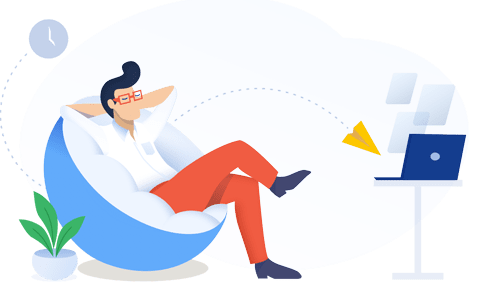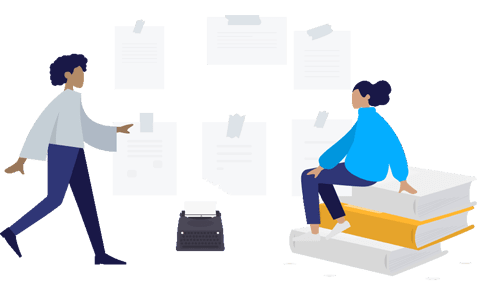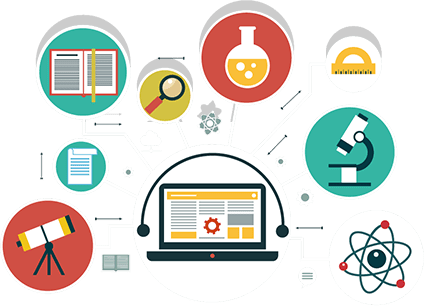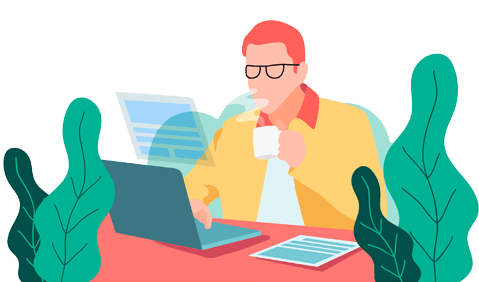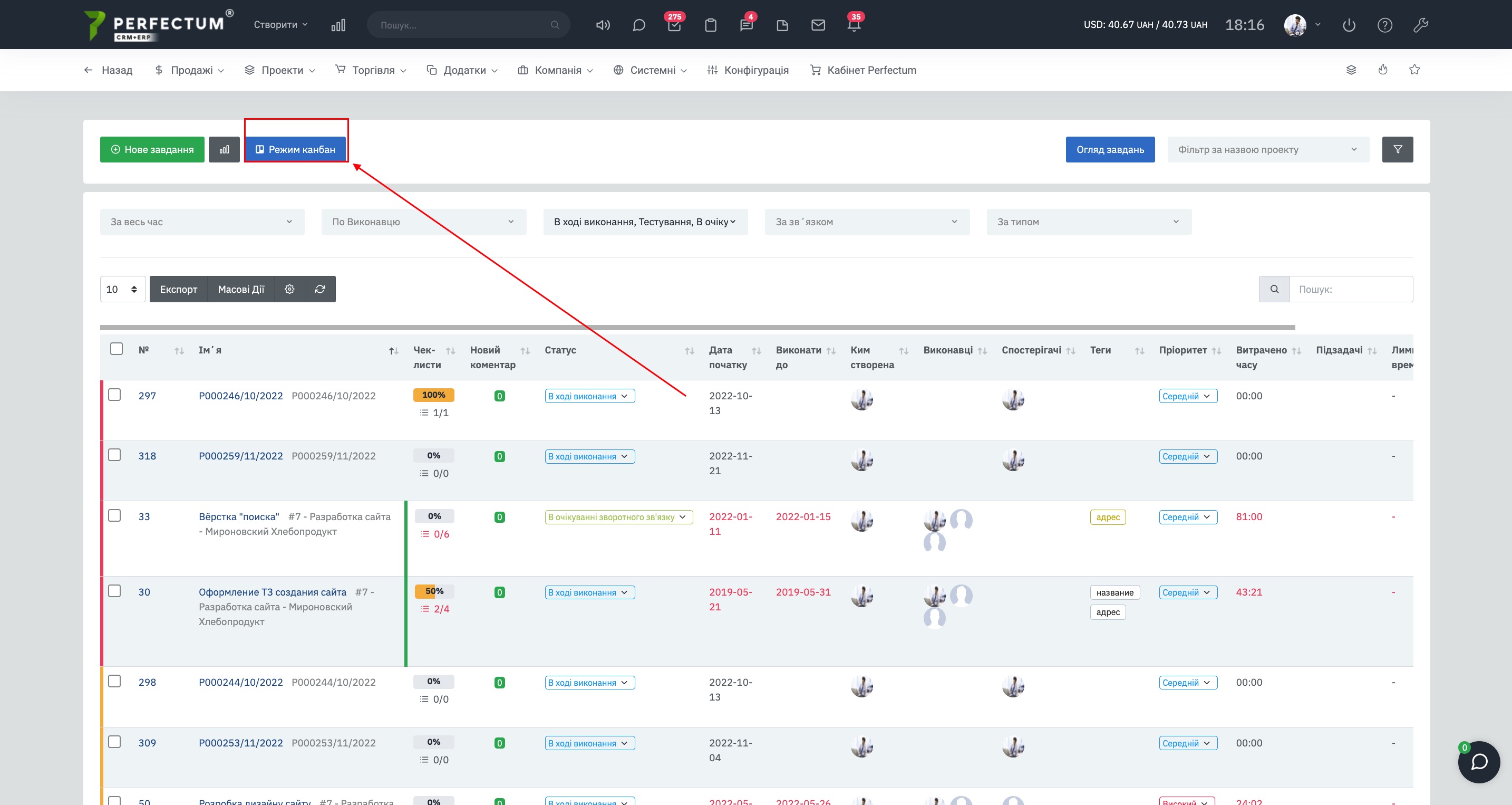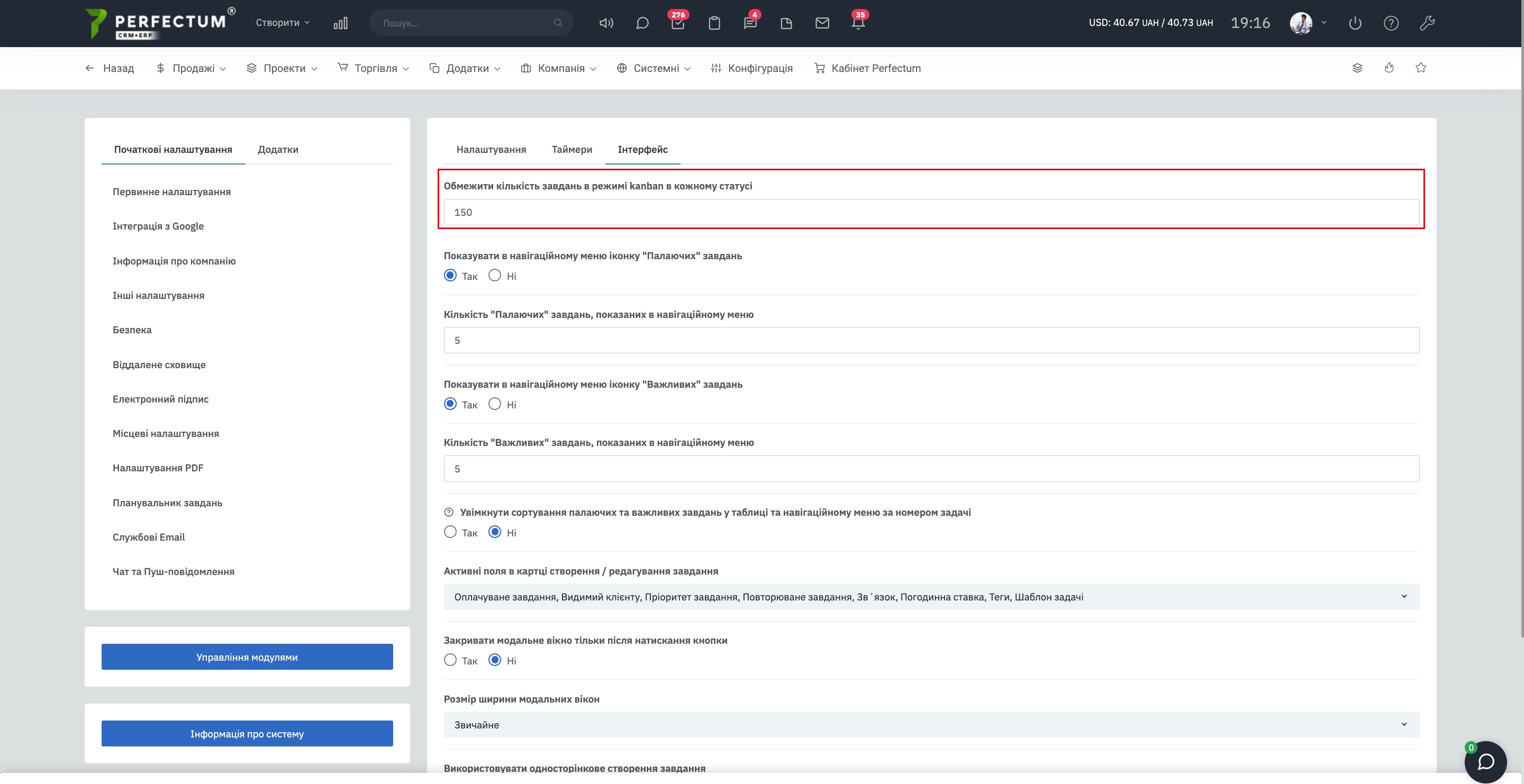Режим Канбан у задачах
Режим Канбан у завданнях дозволяє ефективно працювати із завданнями, пріоритизувати їх, бачити в кольорових режимах статуси завдань. Статуси в цьому режимі відображаються у вигляді стовпців і мають вибраний колір кольору при додаванні нового статусу. Також є можливість "перетягувати" картки завдань з одного стовпця в інший.
Для перегляду завдань у режимі канбан перейдіть до: "Проекти -> Завдання", натисніть на кнопку "Режим канбан".
Можливості режиму "Канбан" у завданнях.
У режимі Канбан завдання відображаються у колонках, колонки - це статуси завдань.
- Кнопка "Нове завдання" - для створення нового завдання.
- Кнопка "Резюме завдань" - після натискання відображає блок резюме завдань.
- Кнопка "Переключитись на список" - для виходу з режиму Канбан в режим перегляду - Список.
- Кнопка "Скинути фільтри" - скидає всі параметри фільтрів.
- Фільтр "Період" дозволяє відобразити завдання за вказаний період.
- Фільтр "Тип завдання" - дозволяє відображати завдання із зазначеним типом.
- Фільтр "За виконавцем" - дозволяє відобразити завдання одного/декілька співробітників.
- Фільтр "З зв'язку" - дозволяє відобразити завдання за параметрами: Завдання, створені мною; Завдання, закріплені за мною; Завдання, де я спостерігач; Не призначений.
- Графа "Пошук" - для пошуку завдань за ключовими словами.
- Сортування завдань - дозволяє сортувати завдання за параметрами Дата початку, Виконати до, За номером.
- Назва статусу завдань.
- Кількість завдань у цьому статусі.
- Назва завдання - після натискання відриється карта завдання.
- Дата початку завдання.
- Загальний час витрачений на завдання, якщо в задачі немає ліміту за часом, то параметр буде відображати тільки витрачений час, а якщо вказати ліміт на виконання, то запис буде витраченого часу - ліміт часу на виконання (приклад 163:07 - 300:00) .
- Кількість виконаних чек-боксів / загальна кількість чек-боксів у завданні.
- Список виконавців завдання, якщо навести курсор миші на конкретного виконавця - відобразиться його ім'я в системі, якщо натиснути на конкретного виконавця - відкриється профіль виконавця в системі.
- Статус завдання.
- Пріоритет завдання.
- Кількість коментарів та вкладень у завданні.
- Теги завдання.
Для налаштування режиму канбан перейдіть "Налаштування -> Конфігурація -> Програми -> Завдання -> Інтерфейс".